部件和功能 (iX100)
本節說明 iX100 零件的名稱與功能。
正面
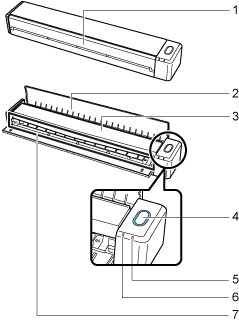
編號 |
名稱 |
說明 |
|---|---|---|
1 |
進紙導紙板(*1) |
打開即可使用 iX100。 打開即可開啟 iX100。然後,裝入文件。 |
2 |
出紙導紙板 |
打開即可從 iX100 正面送出文件。 選擇送紙方法,視掃描的文件類型而定。 關於可用 iX100 掃描的文件,詳情請參閱 可直接裝入 iX100 的文件。
|
3 |
頂蓋 |
打開即可取出夾住的文件,或清潔 iX100 內部。 關於如何清潔 iX100 內部的詳細資訊,請參閱 清潔 ScanSnap 內部(iX100)。 |
4 |
[Scan/Stop] 按鈕(*1) |
按下即可開始或結束掃描。 iX100 的狀態指示燈如下: 藍燈(亮起):就緒 藍燈(閃爍):正在掃描 橘燈(閃爍):錯誤 |
5 |
電池指示燈 |
顯示剩餘的電池電量與電池充電狀態。
|
6 |
Wi-Fi 指示燈 |
顯示透過無線區域網路連接的 iX100 狀態: 藍燈(亮起):連線(網路基地台連線模式) 藍燈(閃爍):就緒 綠燈(亮起):連線(直接連線模式) 橘燈(亮起):未連線或在直接連線模式下等待連線 橘燈(閃爍):未連線(WPS 錯誤) |
7 |
進紙部位 |
將文件插入此處即可裝入。 |
| *1: | 由電池供電的 iX100 已因電源自動關閉功能關閉時,按下 [Scan/Stop] 按鈕(不會開始掃描)或關閉進紙導紙板,然後再打開一次重新開啟 iX100。 關於詳細資訊,請參閱 自動關閉電源 (iX100)。 |
側面
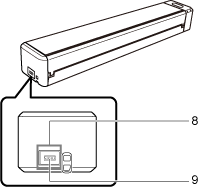
編號 |
名稱 |
說明 |
|---|---|---|
8 |
膠帶封條 |
應用程式安裝完成後拆下膠帶封條。 |
9 |
USB 連接器 |
用於連接 USB 纜線。 |
反面
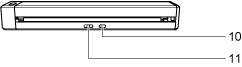
編號 |
名稱 |
說明 |
|---|---|---|
|
10 |
WPS 按鈕 |
按下此按鈕,使用按鈕方法連接 WPS 相容的裝置。 |
|
11 |
Wi-Fi 開關 |
打開此開關 iX100 即可連線到無線區域網路。 |

